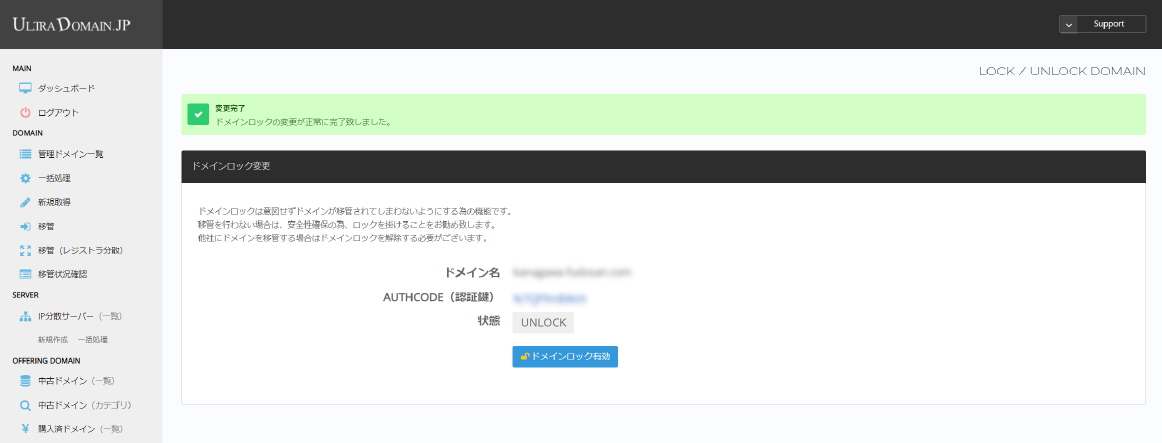ドメイン移管
- トップページ
- ドメイン移管
購入ドメインの移管方法についてのご案内です。
下記の手順で移管を行ってください。
step01
step02
「有効ドメイン」カードの「view domain」をクリック
ダッシュボード画面が表示されます。
有効ドメイン内「view domain」をクリックしてください。

step03
移管したいドメインのWHOIS情報を確認
購入したドメインの一覧が表示されます。
「WHOIS」を選択してください。
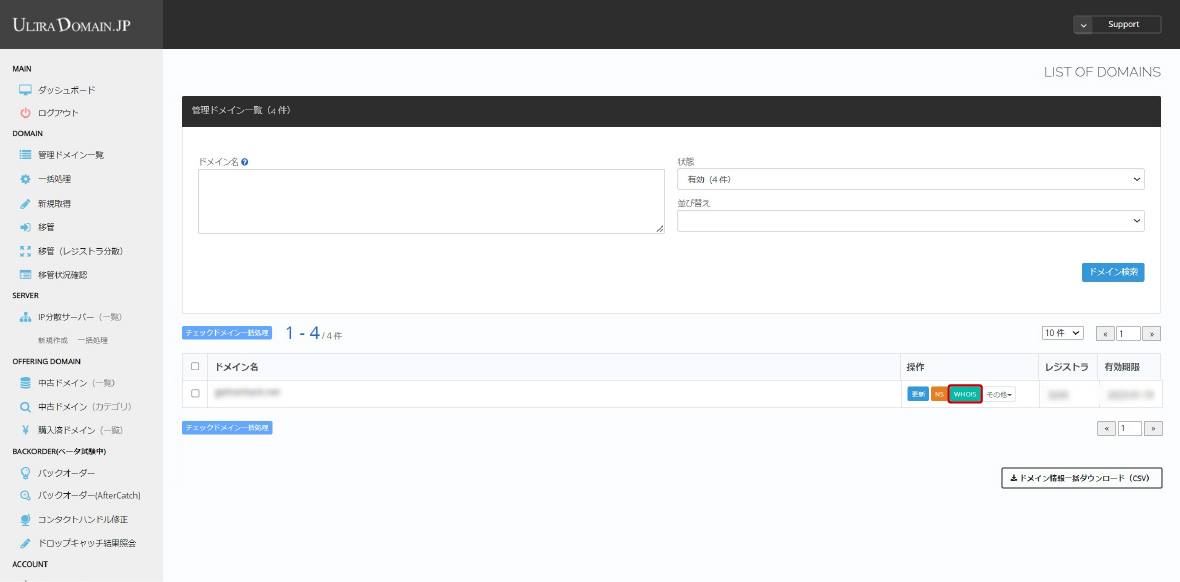
step04
移管したいドメインのWHOIS情報を変更
購入したドメインの現在のWHOIS情報が表示されます。
WHOIS情報をご自身の情報に変更してください。
移管の際、ここで登録したメールアドレスに承認メールが送られます。
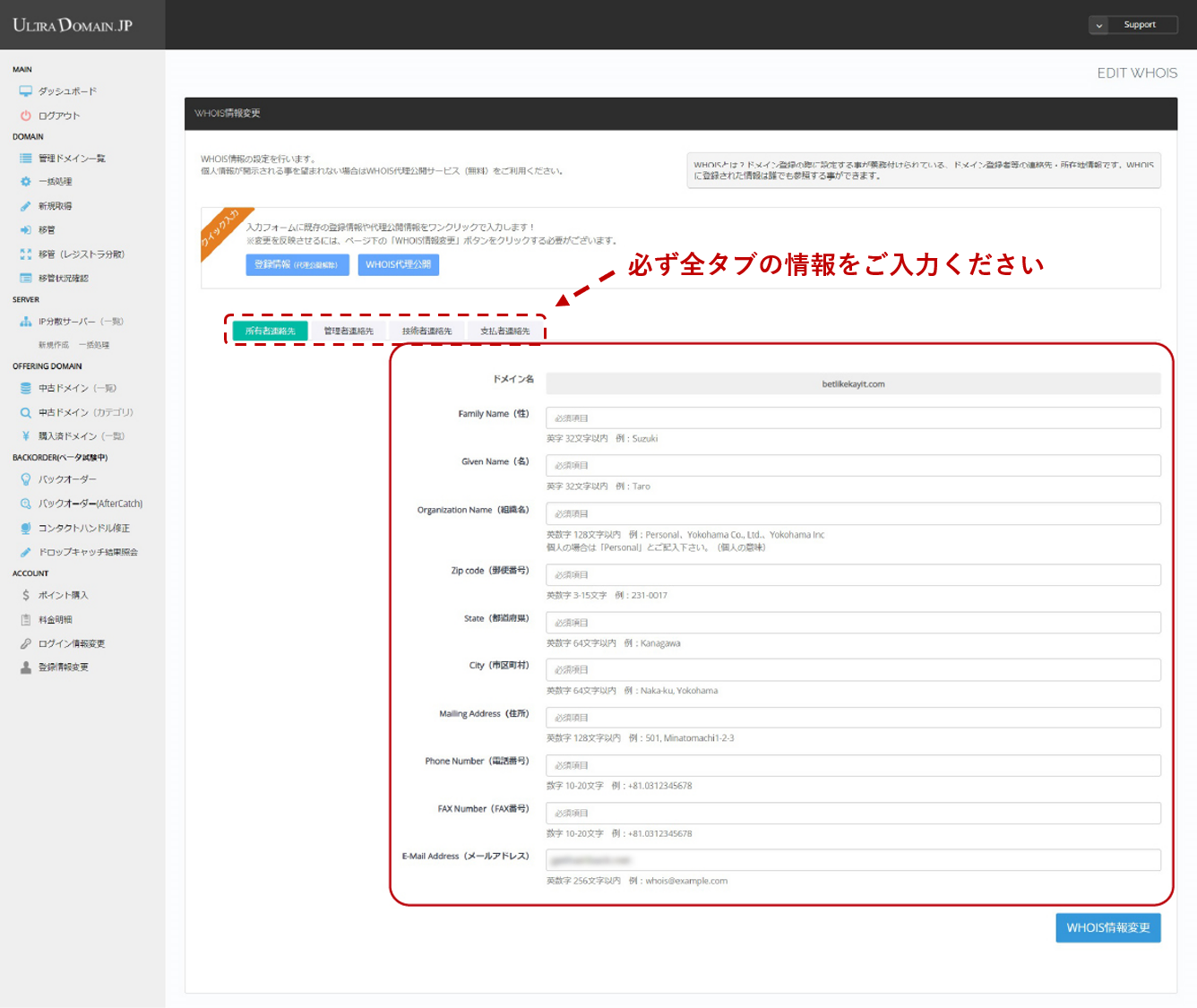
step05
メールが届く
WHO IS情報の変更が完了するとnoreply@emailverification.infoからメールが届きます。
※迷惑メールに入らないようメール設定にご注意ください。
赤枠のURLをクリックしてください。
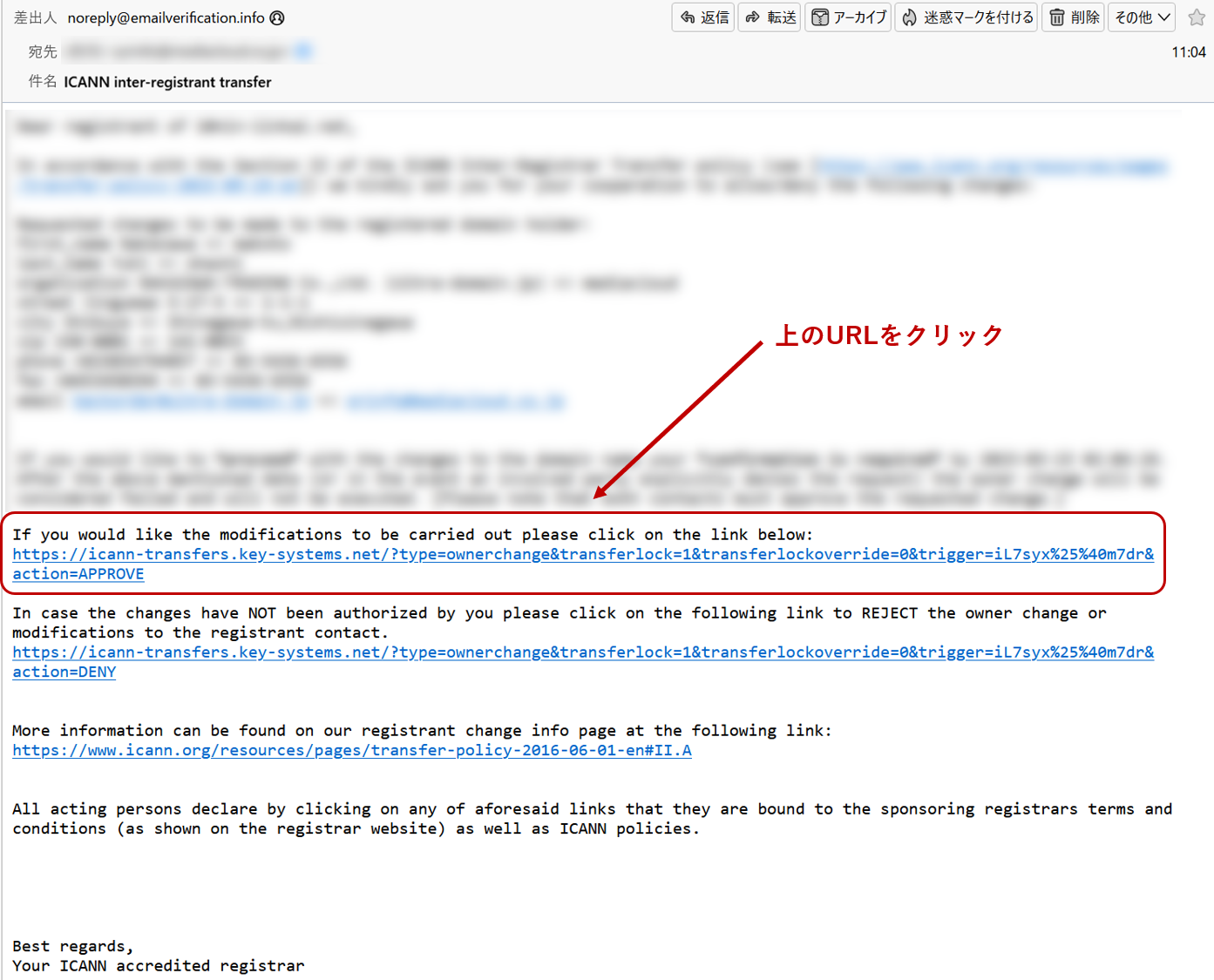
step06
承認する
URLをクリックすると承認画面が表示されます。
Approveをクリックしてください。
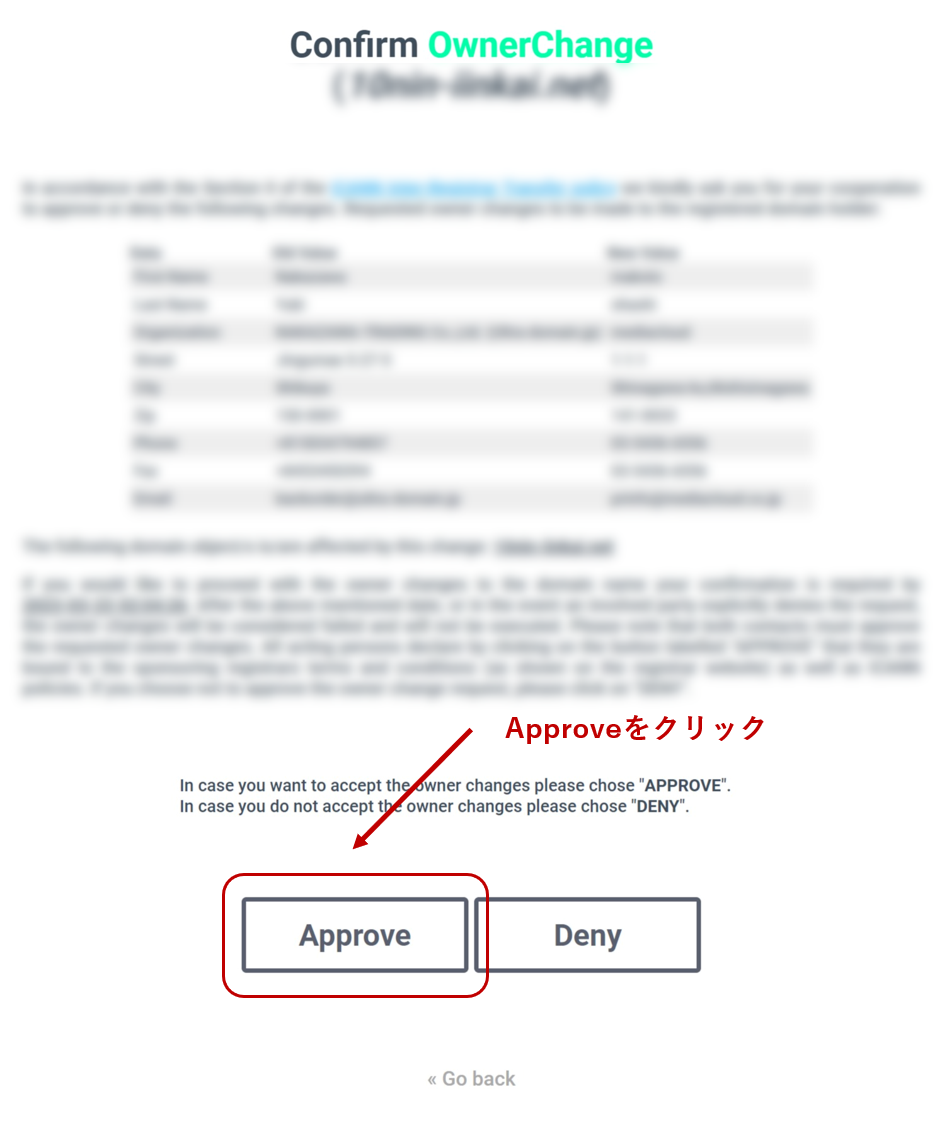
step07
WHOIS情報の変更完了
この画面が表示されれば正常にWHOIS情報の変更完了です。
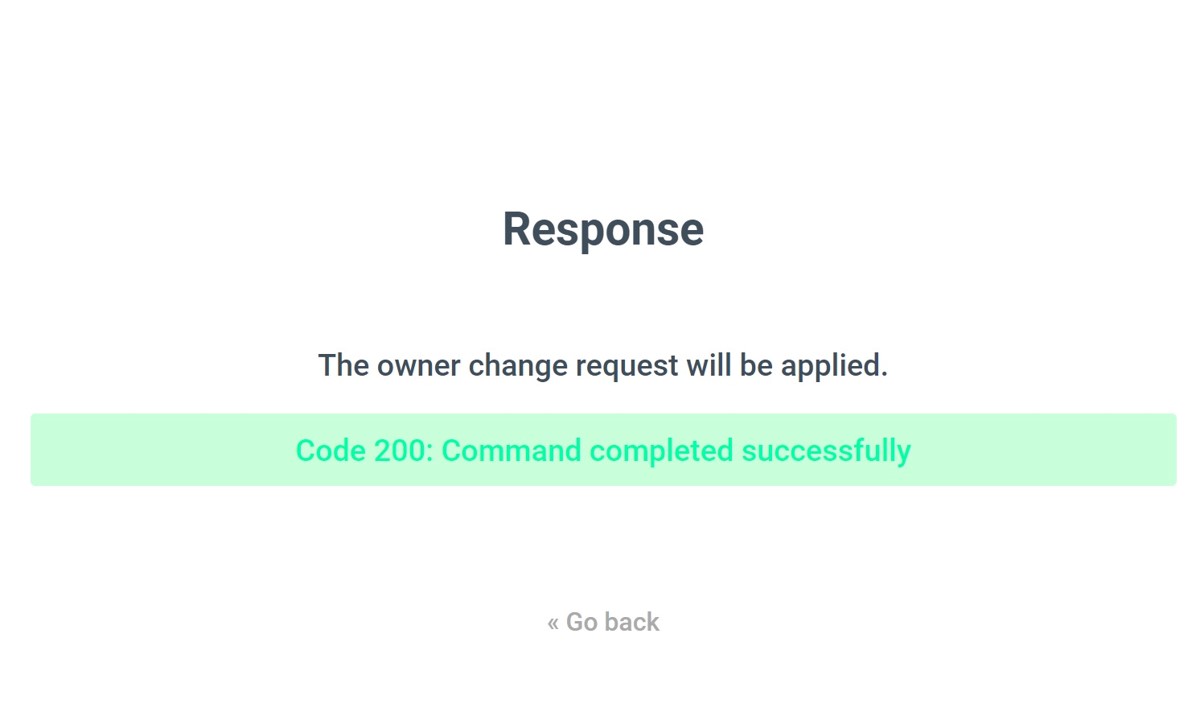
step08
移管したいドメインの「ドメインロック」を選択
購入したドメインの一覧が表示されます。
移管したいドメインの操作欄にあるその他から「ドメインロック AUTHCODE」を選択してください。
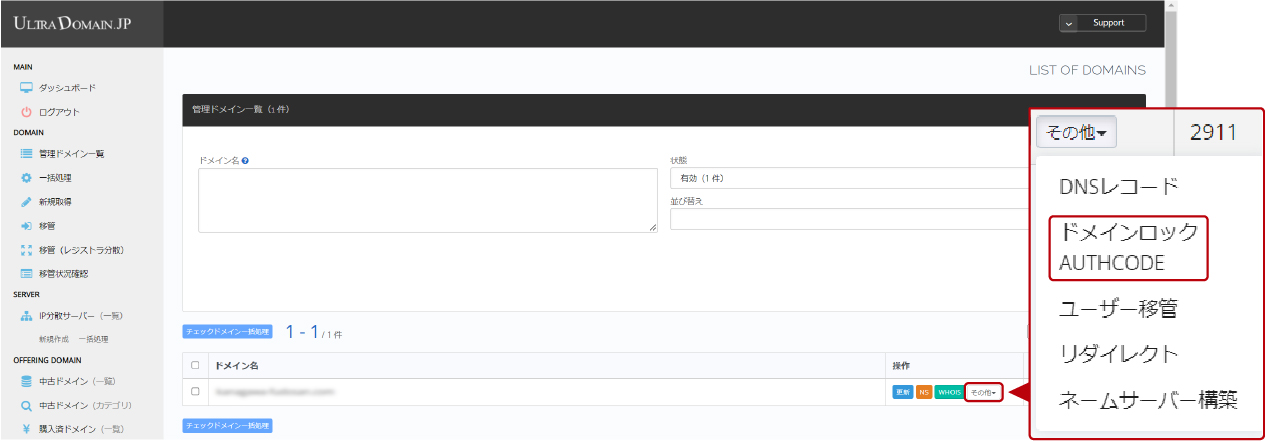
step09
ドメインロック解除
ドメインロックの変更画面が表示されます。
「ドメインロック解除」ボタンをクリックしてください。
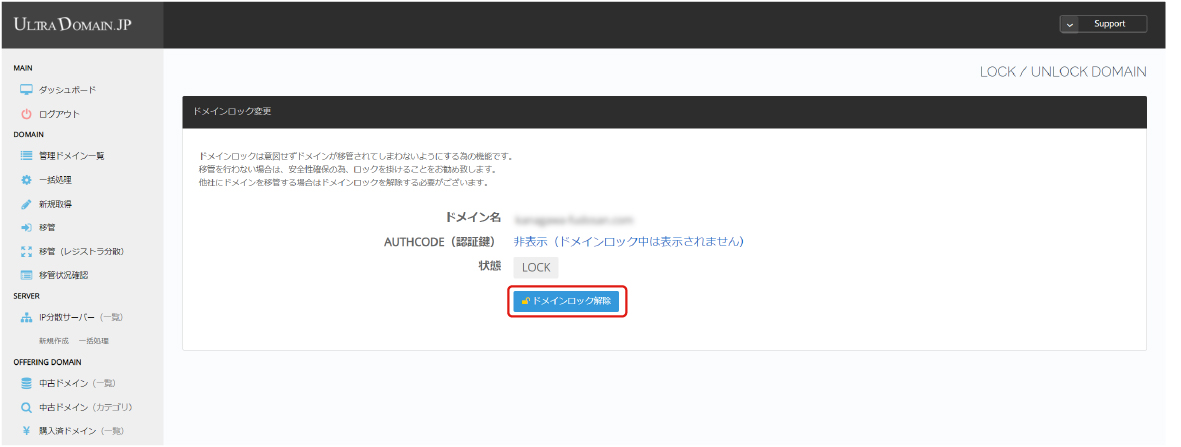
step10
ドメインロック解除しAUTHCODE(認証鍵)を確認
「UNLOCK」状態になり、ドメインロックが解除され移管ができるようになりました。
その後の作業は移管先のサーバーによって操作手順は異なります。
移管作業をするにあたり、AUTHCODEが必ず必要になります。
※AUTHCODEは第三者には絶対に教えないでください。ドメイン盗難の恐れがあります。